
Hoo e batlang e le mosebelisi o mong le o mong oa khomphutha nako le nako o tobana le tlhoko ea ho qala papali kapa software efe kapa efe ho tsoa moqapi oa mokha oa boraro. Leha ho le joalo, ka linako tse ling liphoso tse ka tšosang mosebelisi li hlaha nakong ea ts'ebetso ena e tloaelehileng. E 'ngoe ea tsona ke phoso e nang le mongolo "faele ena lenaneong e amahanngoa". Ho bua ka thata, sistimi ha e utloisise hore na u hloka ho matha ha u tsamaisane hakae ha u tobetsa konopo ena. Bothata bona bo rarolloe ka mekhoa e fapaneng eo re tla e hlahloba sehloohong sena.
Lokisa phoso "faele ena ha e bapisoa le lenaneo" ho Windows 7
Mongolo o felletseng oa bothata tlasa ho nahanisisa o shebahala tjena: "Faele ena ha e lumellane le lenaneo la ho etsa ketso ena. Kenya lenaneo, kapa haeba e se e kentsoe, theha 'mapa o sebelisa "taolo ea" taolo ea Paness " Ho joalo, ho phethahala ha litlhahiso tsena ho se na thuso, hobane le ka mohla ha se hlahise phello e lokiselitsoeng. Ka hona, hoa hlokahala ho sebelisa mekhoa e meng e tla tšohloa ka tlase. Re tla qala ka likhetho tse bonolo hape tse sebetsang ka ho fetisisa e le hore ho be bonolo ho sebetsana le mekhoa e reriloeng ka mekhoa eo u e etsang ka tsela e atlehileng.Mokhoa oa 1: Ho hlahloba botšepehi ba sistimi ea faele
Maemong a mangata, phoso e nang le papiso ea lenaneo e amahanngoa le liphoso tsa sputor kapa sistimi eo u e entseng. Mohlala, o ka kenya software, ebe o e tlosa hang-hang, e ileng ea fella ka ponahalo ea bothata. Ke ka lebaka la sena, ho khothalletsoa ho hlahloba botšepehi ba lifapano tsa sistimi le ho ba teng ha liphoso tse ling. Tlhatlhobo e joalo e etsoa ka lifeelo tse hahiloeng ka moea o ohiloeng, e ile ea qala ka har'a komporo eo. Litaelo tse qaqileng tsa sehlooho sena li ka fumanoa sengolong se seng ka ho tobetsa sehokela se ka tlase.
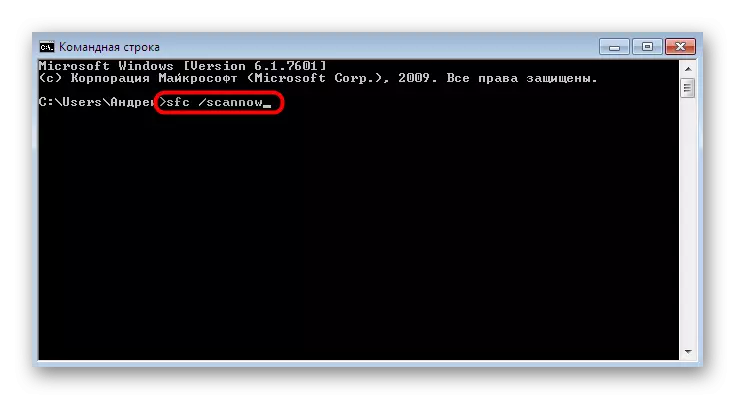
Bala haholoanyane: Ho sheba komporo ka lifensetere bakeng sa liphoso
Mokhoa oa 2: Lekola ho fumaneha
Ka linako tse ling ho tlosoa ha software efe kapa efe e kenyang le ho rohakana ho liphetoho tsa morao tjena. Ka nako e ts'oanang, lintlafatso tse kentsoeng li hlakoloa. Ho haella ha li-file tsa ho ntlafala li qeta ho fana ka ponahalo ea bothata "lenane lena ha le amana le lenaneo". E ka lokisoa ke ho kenngoa hoa Banana ho lintlafatso tsa morao-rao, tse etsahalang:
- Bula "Qalo" ebe u ea ho "Taolo ea Taolo ea Taolo ea Taolo ea Taolo ea Taolo ea Taolo ea Taolo ea Taolo ea Taolo
- Teng, fumana karolo ea "Windows Nchafatso ea Windows".
- Tobetsa konopo ea Check ea Ntlafatso 'me u latele litaelo tse bontšitsoeng skrineng.
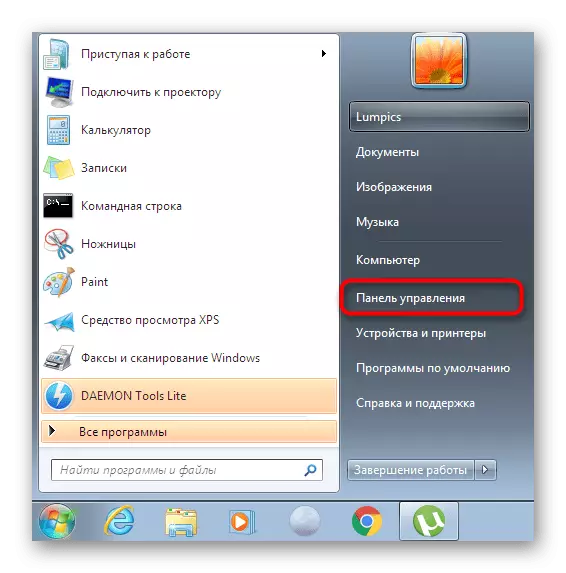
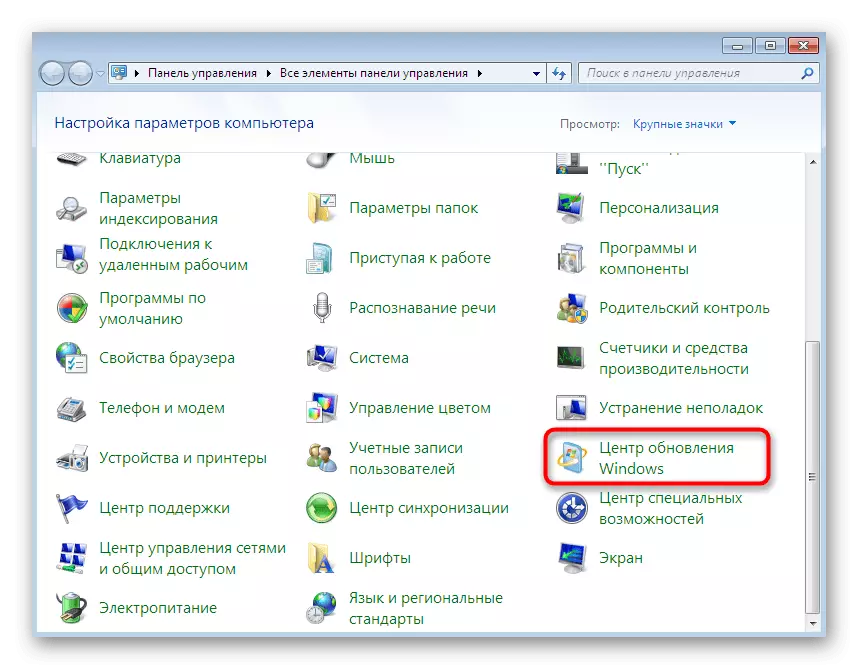
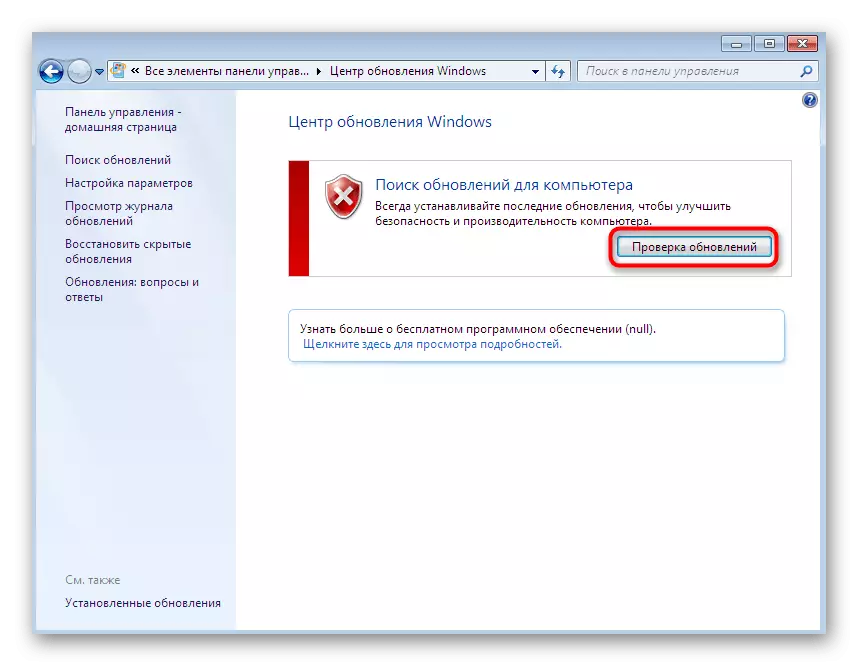
Ho feta moo, ho lokela ho hlokomeloa hore lintlafatso tse ling li hloka ho beoa ka bonngoe, hammoho le liphoso li ka hlaha nakong ena ea ts'ebetso ena. Haeba ka tšohanyetso u ntse u tobana le mathata nakong ena, bala lisebelisoa tsa marang-rang sebakeng sa rona sa marang-rang moo u tla fumana litabatabelo tse felletseng ho rarolla lipotso tse bang teng.
Bala Haholoanyane:
Windows 7 Ntlafatso ea Pack ea Service 1
Ho khothaletsa ntlafatso ea ho ikhatholla ka ho ikenya ho Windows 7
Ho kenya litlatsetso tsa lipalo ho Windows 7
Ho rarolla mathata ka ho kenya Windows 7 Nchafatso
Mokhoa oa 3: Ho sheba mokhatlo oa lifaele tse tsoang ho li-sepacheng tsa registry
Lits'ebetso tsa Windevovs li boloka liparathara tse ngata tse natefeloang ke melao-motheo e itseng. Ba bang ba bona ba ama litloaelano tsa faele. Paramente e le 'ngoe ea likhoele e fapane haholo,' me ea ba sieo ebile e baka ponahalo ea bothata. U hloka ho hlahloba hore na ntho ena e ngotsoe ka ngoliso, 'me ha ho motho ea tla hlokahala hore u iketsetse.
- Bula taelo ea "Majene" ka ho ts'oara mekhoa ea Win + ROST. Ka fensetere e hlahang, ngola konopo ebe o tobetsa konopo ea Enter.
- Ha tsebiso e tsoang ho litlaleho tse laolang, e u lumella ho etsa liphetoho.
- Mohlophisi o tloaelehileng o tla bula, moo o tsamaeang tseleng ea HKEY_Classe_Chat \ Lnkfule.
- Mofumahateng ona, fumana "paintcut" paramente ea likhoele.
- Haeba e haelloa, ho tla hlokahala hore e e e hatise ka letsoho. Ho etsa sena, tobetsa PCM sebakeng se se nang letho ka lehlakoreng le letona la fensetere. Boemong ba taba ea taba e hlahang, pasese ho "theha" sethala ebe o khetha "Paramente ea Khoele". E hlakise ka lebitso le nepahetseng.
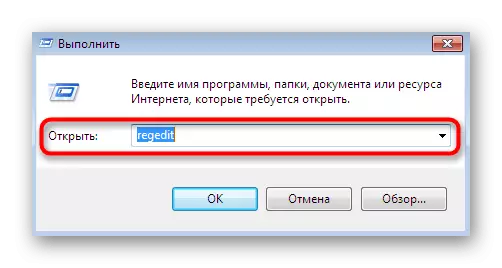
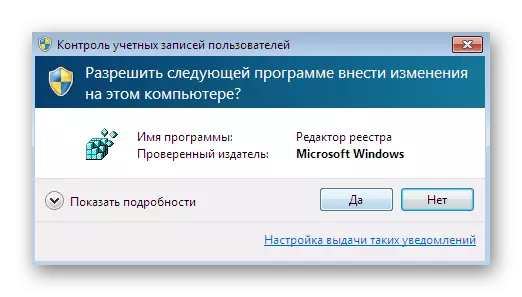
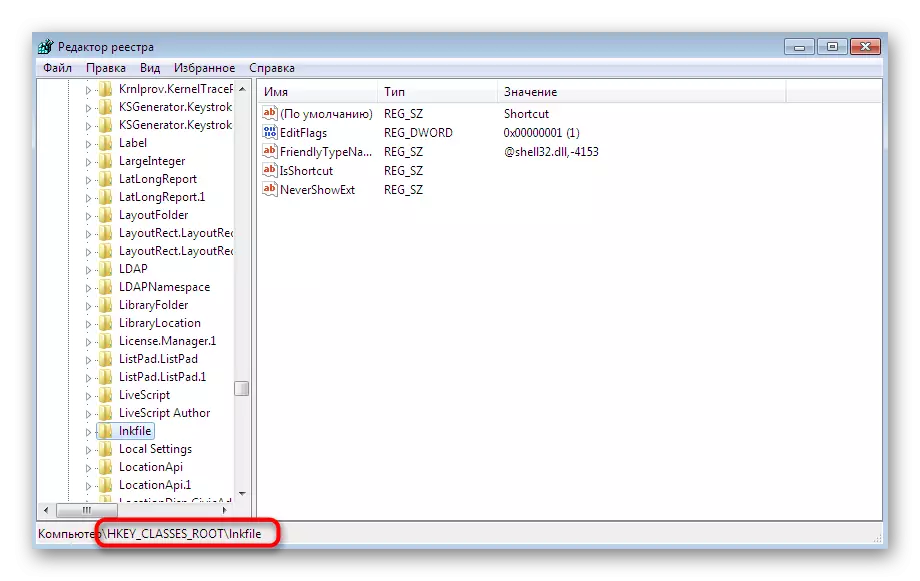
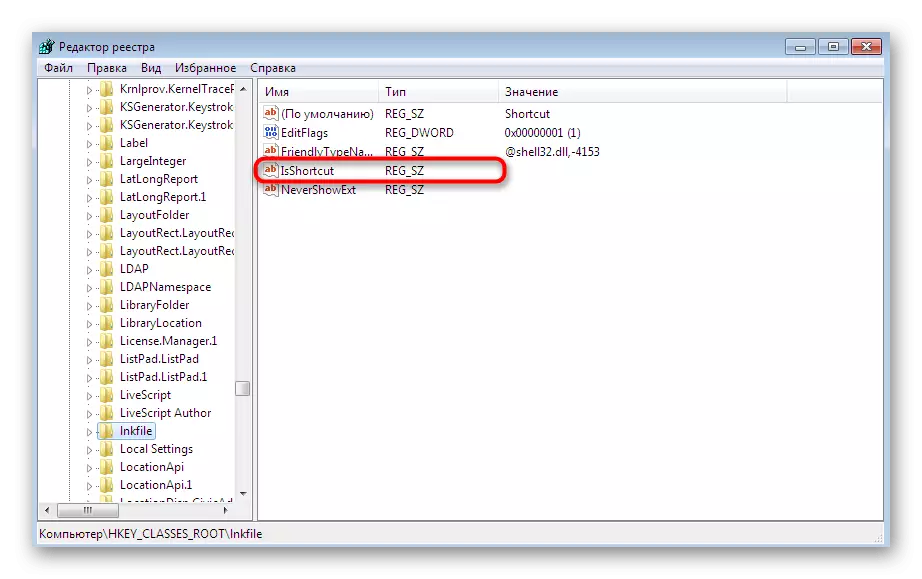
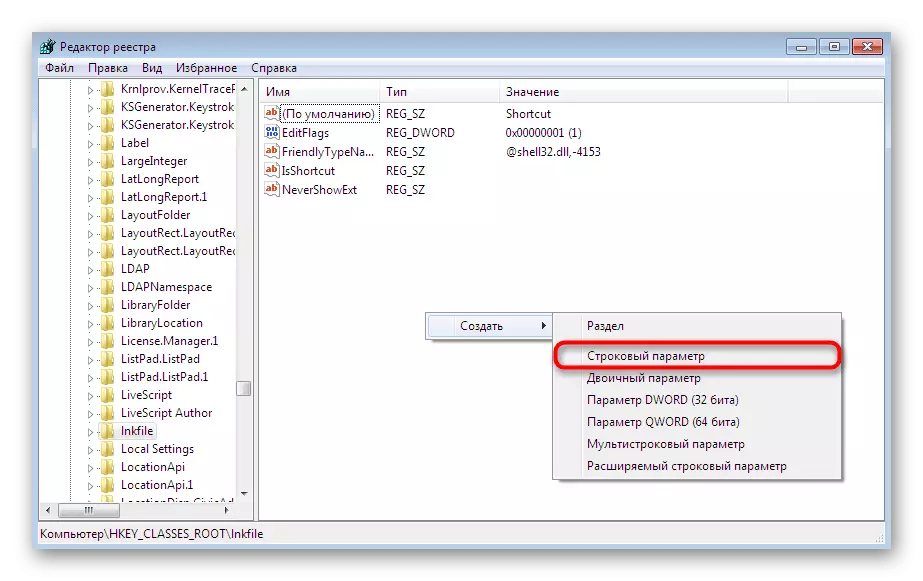
Kamora ho etsa liphetoho tsohle, etsa bonnete ba hore ho qala komporo e ncha e le hore ho be le tlhophiso e ncha ho kena ka matla. Haeba paramente ena ea khoele e teng kapa tlatsetso ea eona ha ea ka ea tlisa litholoana efe kapa efe, e-ea mekhoa e latelang.
Mokhoa oa 4: Tsosoloso ea mokhanni
Joalokaha u tseba, mokhanni ke mookameli oa mantlha oa lelapa la lelapa la tšebetso. O na le boikarabello ba ho netefatsa hore mosebelisi a ka tsamaisa lintho ka bolokolohi, a li mathe, li kopiloe. Haeba motsoako ona o sebetsa ka nepo, liphoso tse fapaneng li hlaha, tseo lenaneo le sa amaneng le faele ena. " Sena se rarollotsoe ka ho khutlisetsa ts'ebetso ea molaoli oa faele. Bala ka eona linthong tse ling hape.Bala haholoanyane: Ho khutlisetsa mosebetsi "oa" Explorer "ho Windows 7
Mokhoa oa 5: Ho tlosa li-paramethara tse fetohang tšebetsong ea mokhanni oa mokhanni
Ka linako tse ling Mokha oa mokha oa boraro o hlahisa liparamente tse eketsehileng ka mohlophisi oa Registry ho Explorer.exe. Pele, ba sebetsa ka nepo, empa ka mor'a ho tlosa software ka boeona, mathata a ka baka mathata. Bakeng sa ho etsa bonnete ba hore litlhophiso tsena li haella, etsa liketso tse joalo:
- Bula e Mohlophisi ea Registry ka "MageS" kapa ho batla ka har'a menu.
- Tsamaea tseleng ea HKEY_Classe_root \ Directory \ full.
- Atoloha foldara ena mme o fumane moo li-directories tse peli "cmd" le "fumana".
- Tobetsa ka ho le letona ho e 'ngoe le e' ngoe ea tsona ebe u khetha khetho "Tlosa".
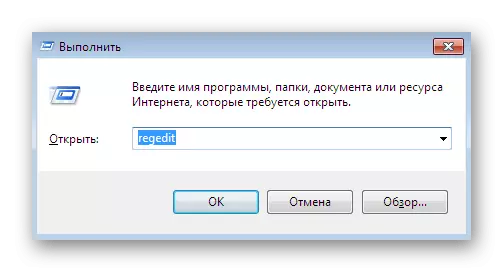
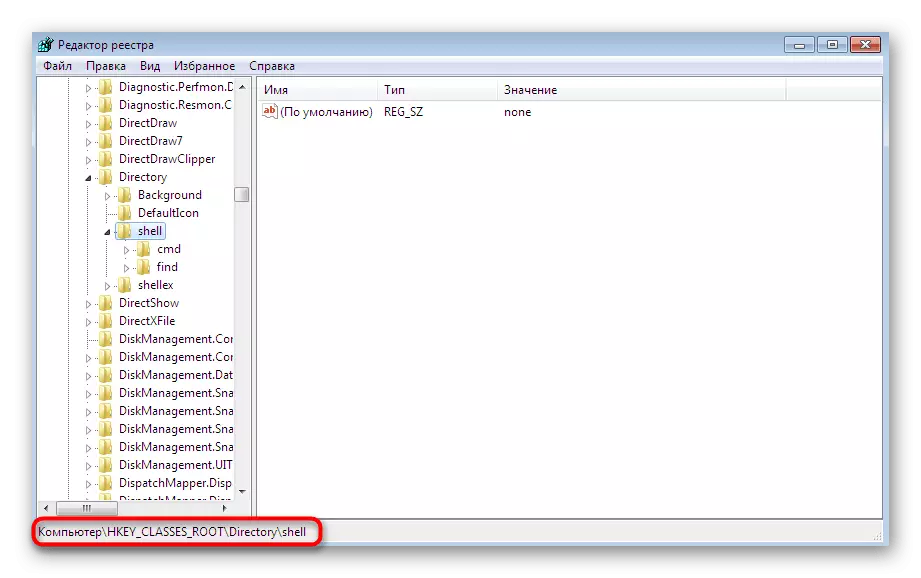
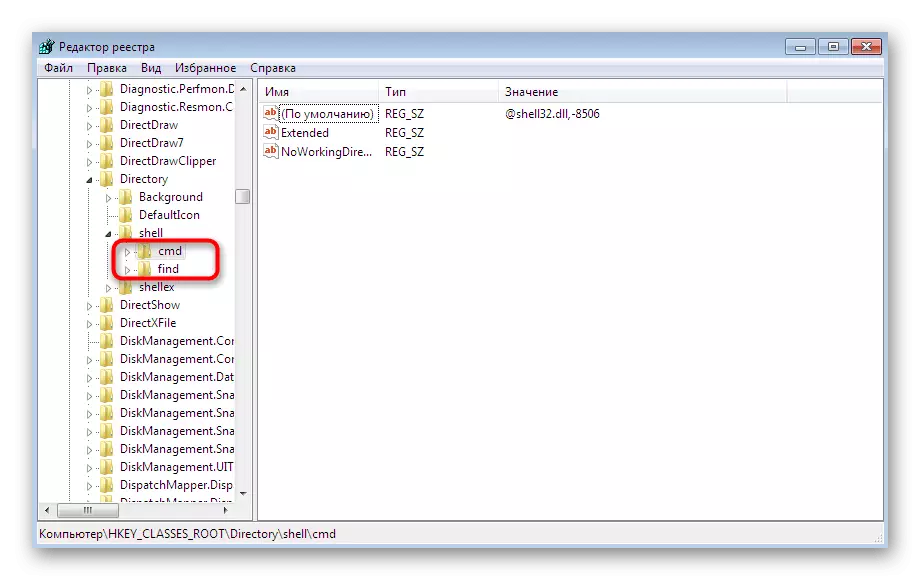
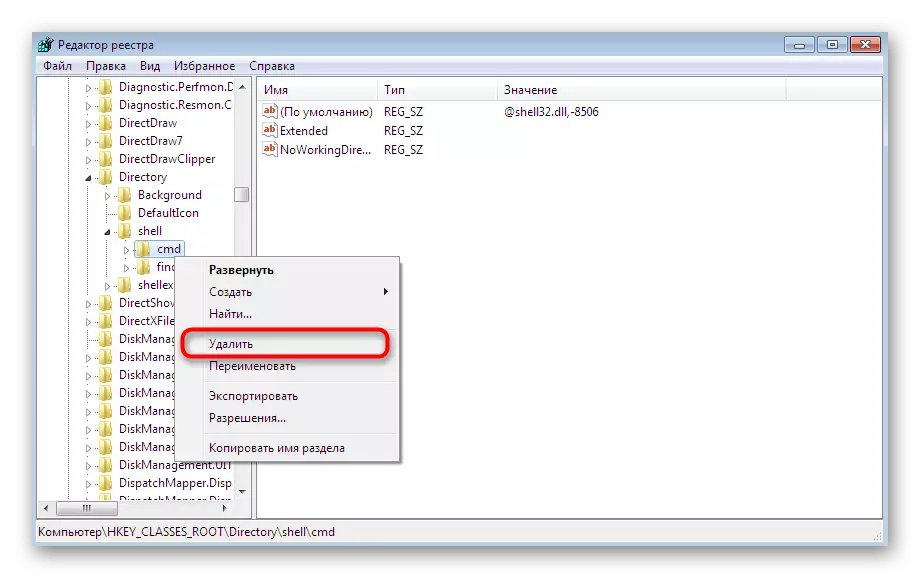
Sena se ka phethoa, empa re fana ka tlhahiso ea ho hloekisoa haholo ho tsoa liphethong tse fosahetseng tse sebelisang mokete oa boraro. Joale re tla sebelisa sesebelisoa sena se tsebahalang se bitsoang csteryaner.
- E-ea khokahanong e kaholimo ho ipolella ka software ena ebe u e jarolla sebakeng sa semmuso. Kamora ho kenya 'me u bale pele, fallela karolong e reng "lisebelisoa".
- Bula mofuta oa taba oa molumo.
- Etsa bonnete ba hore "cmd" le "fumana" e haelloa ke lenane la linotlolo tsohle. Haeba u ba fumana, fetola litekanyetso tsa bona tsa ho "tima".
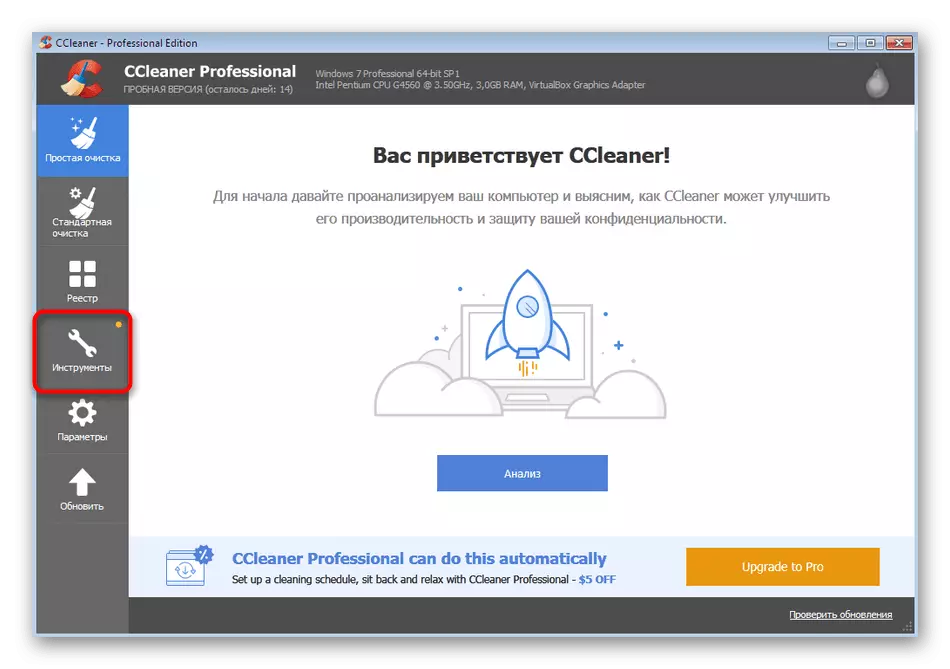
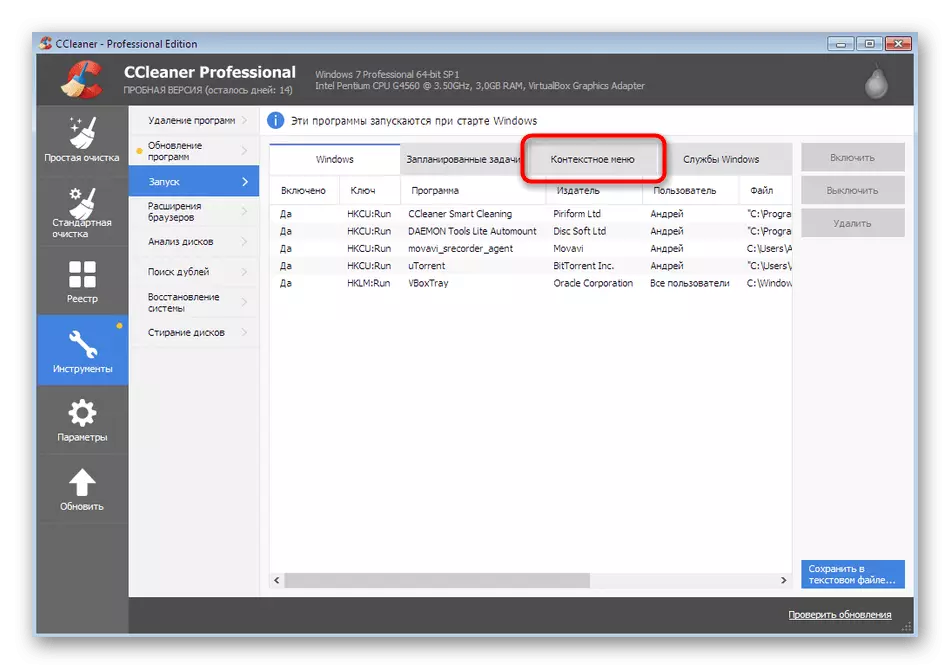

Kamora moo, hape qala komporo ea bona hore e thibele liparamente tse hlahisitsoeng. Joale o ka hlahloba katleho ea mokhoa, o tsamaisa lenaneo kapa papali.
Mokhoa oa 6: Khutlisa lifaele tsa sistimi le likhukhuni
Re beha mokhoa ona sebakeng sa morao-rao, kaha hoa atleha ho basebelisi. Ka lehlakoreng la pele, re ile ra nahana ka sesebelisoa sa ho lokisa liphoso. Leha ho le joalo, ha ho tiise hore ho tsosolosoa ha lifaele tsa sistimi le mengoana ea desktop, kahoo liketso tsena li tlameha ho hlahisoa ka boikemelo. Lisebelisoa tse arohaneng Webosaeteng tsa rona li tla thusa ho sebetsana le mosebetsi ona.Bala Haholoanyane:
Khutlisetsa lifaele tsa sistimi ho Windows 7
Ho khutlisetsa liphoso tsa likhohlano ho desktop ho Windows
Mokhoa oa 7: Tsamaiso ea Tsamaiso
Ho na le monyetla o joalo oa hore nakong ea ho se atlehe kapa liketso tse fosahetseng ho tsoa ho mosebelisi, ho hloleha ho hoholo ha tsamaiso ea ts'ebetso ho etsahetse. Ka linako tse ling ho le isa ntlheng ea hore mekhoa e kaholimo e le sieo ha e thuse ho rarolla bothata bo hlaha. Lokisa e tla thusa feela ho khutlisetsa li-setting tse tloaelehileng kapa ho roka ho fihlela ha e ntse e hlophisitsoe hantle ha e ntse e putlama hantle. Bala haholoanyane ka hona hape.
Bala haholoanyane: Ho Tsosoloso ea Sistimi ea Windows 7
Joale u tseba seo u lokelang ho se etsa ha phoso e hlaha "faele ena ha e amana le lenaneo." Ho feta moo, ho lokela ho hlokomeloa hore ka motho a le mong, ha bothata bo hlaha feela ka software e itseng, e lokela ho rereloa hohle ka litsela tsohle.
